
Η προσθήκη υπερσυνδέσμων στο έγγραφο του Word είναι ένας εύκολος τρόπος για να δώσετε στους αναγνώστες σας γρήγορη πρόσβαση σε πληροφορίες στον Ιστό ή σε άλλο μέρος ενός εγγράφου χωρίς να χρειάζεται να συμπεριλάβετε αυτό το περιεχόμενο στη σελίδα. Ας δούμε πώς να εισαγάγουμε, να διαχειριστούμε και να διαγράψουμε διαφορετικά είδη υπερσυνδέσμων στα έγγραφα του Word.
Εισαγωγή υπερσύνδεσης σε εξωτερική ιστοσελίδα
Μπορείτε να συνδέσετε μια λέξη ή φράση στο έγγραφο του Word με μια εξωτερική ιστοσελίδα και λειτουργούν σαν σύνδεσμοι που θα βρείτε στον ιστό. Αρχικά, φορτώστε την ιστοσελίδα στην οποία θέλετε να συνδέσετε στο πρόγραμμα περιήγησής σας. Θα θελήσετε να αντιγράψετε τη διεύθυνση URL σε λίγο.
Στο έγγραφο του Word, επισημάνετε το κείμενο που θέλετε να συνδέσετε. Μπορείτε επίσης να χρησιμοποιήσετε την ίδια τεχνική για να προσθέσετε έναν σύνδεσμο σε μια εικόνα.
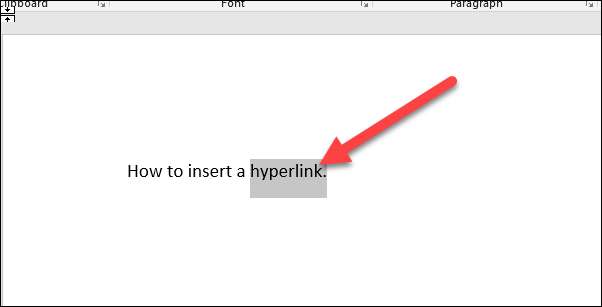
Κάντε δεξί κλικ στο επιλεγμένο κείμενο, τοποθετήστε το δείκτη στην επιλογή «Σύνδεση» και μετά κάντε κλικ στην εντολή «Εισαγωγή συνδέσμου».
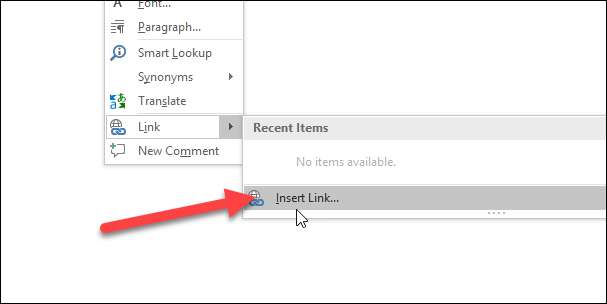
Στο παράθυρο Εισαγωγή υπερσύνδεσης, επιλέξτε "Υφιστάμενο αρχείο ή ιστοσελίδα" στα αριστερά.
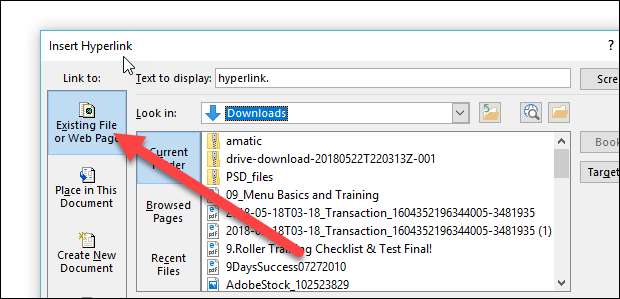
Πληκτρολογήστε (ή αντιγράψτε και επικολλήστε) τη διεύθυνση URL της ιστοσελίδας στο πεδίο "Διεύθυνση".
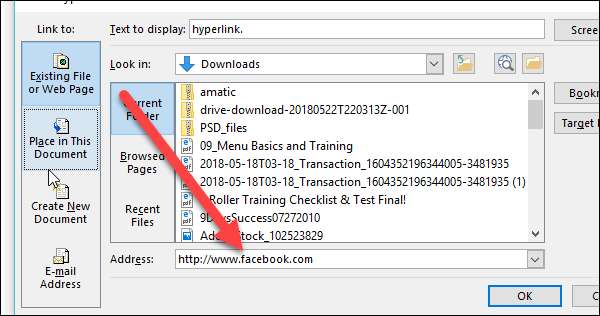
Και μετά κάντε κλικ στο "Ok" για να αποθηκεύσετε τον υπερσύνδεσμό σας.
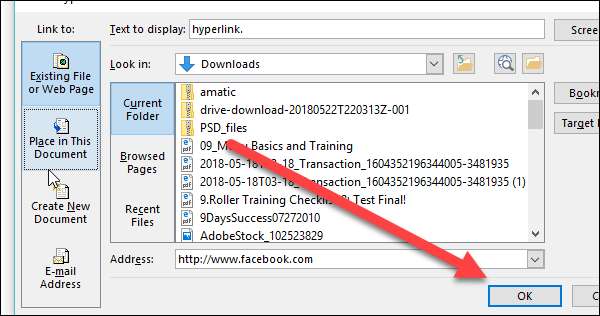
Και έτσι, έχετε μετατρέψει αυτό το κείμενο σε σύνδεσμο.
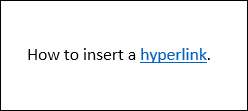
Εισαγάγετε έναν υπερσύνδεσμο σε άλλη τοποθεσία στο ίδιο έγγραφο
Εάν εργάζεστε με ένα μεγάλο έγγραφο του Word, μπορείτε να κάνετε τα πράγματα πιο εύκολα στους αναγνώστες συνδέοντας με άλλα μέρη του εγγράφου όταν τα αναφέρετε. Για παράδειγμα, μπορείτε να πείτε σε έναν αναγνώστη ότι "θα βρει περισσότερες πληροφορίες σχετικά με το θέμα στο Μέρος 2." Αντί να τους αφήσετε να βρουν μόνοι τους το Μέρος 2, γιατί να μην το μετατρέψετε σε υπερσύνδεσμο. Είναι το ίδιο πράγμα που κάνει το Word όταν δημιουργείτε αυτόματα έναν πίνακα περιεχομένων.
Για να κάνετε υπερσύνδεση σε διαφορετική τοποθεσία εντός του ίδιου εγγράφου, πρέπει πρώτα να δημιουργήσετε έναν σελιδοδείκτη στον οποίο θα συνδέσετε.
Τοποθετήστε τον κέρσορα όπου θέλετε να εισαγάγετε το σελιδοδείκτη.
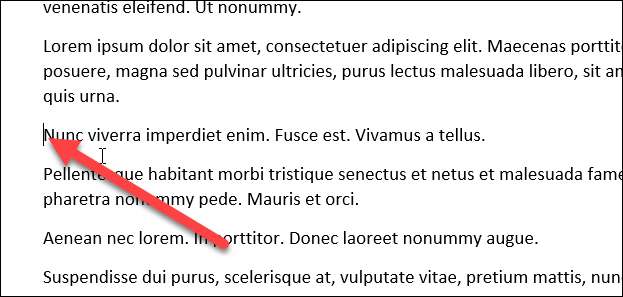
Μεταβείτε στην καρτέλα "Εισαγωγή" στο Ribbon του Word.

Στην καρτέλα Εισαγωγή, κάντε κλικ στο κουμπί "Σελιδοδείκτης".
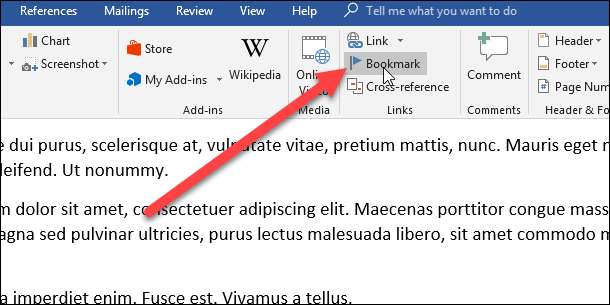
Στο παράθυρο Σελιδοδείκτης, πληκτρολογήστε το όνομα που θέλετε για το σελιδοδείκτη σας. Το όνομα πρέπει να ξεκινά με ένα γράμμα, αλλά μπορεί να περιλαμβάνει γράμματα και αριθμούς (απλά χωρίς κενά).
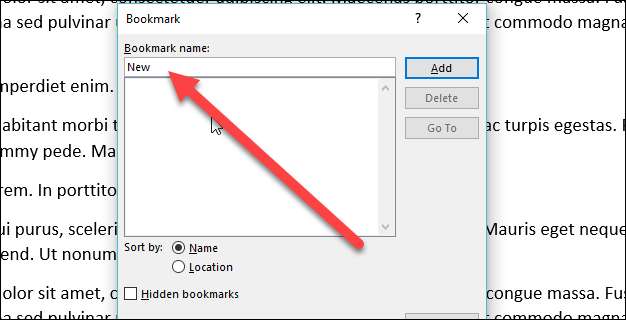
Κάντε κλικ στο "Προσθήκη" για να εισαγάγετε το σελιδοδείκτη σας.
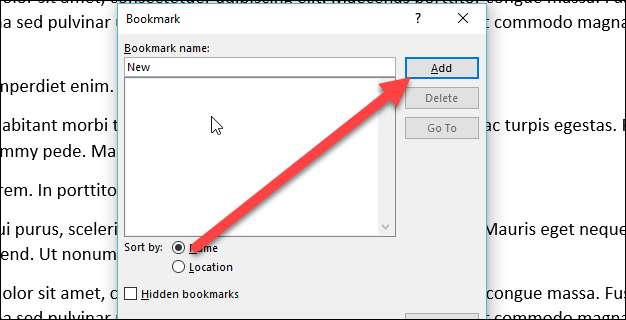
Τώρα που έχετε ρυθμίσει έναν σελιδοδείκτη, μπορείτε να προσθέσετε έναν σύνδεσμο σε αυτόν. Επιλέξτε το κείμενο που θέλετε να μετατρέψετε σε σύνδεσμο.

Κάντε δεξί κλικ στο επιλεγμένο κείμενο, δείξτε την επιλογή «Σύνδεσμος» και μετά κάντε κλικ στην εντολή «Εισαγωγή συνδέσμου».

Στο παράθυρο Εισαγωγή υπερσύνδεσης, κάντε κλικ στην επιλογή "Τοποθέτηση σε αυτό το έγγραφο" στα αριστερά.
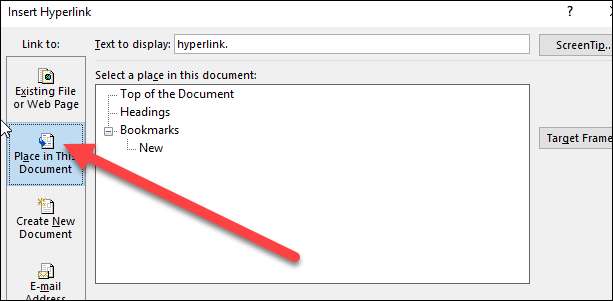
Στα δεξιά, θα δείτε μια λίστα σελιδοδεικτών στο έγγραφο. Επιλέξτε αυτό που θέλετε.
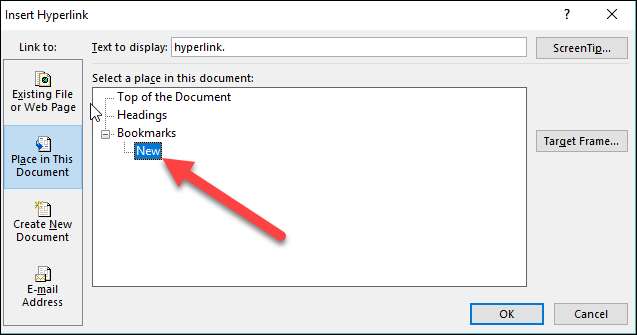
Και μετά κάντε κλικ στο κουμπί "OK".

Τώρα όποτε κάνετε κλικ σε αυτόν τον σύνδεσμο, το Word θα μεταβεί στο σελιδοδείκτη.
Εισαγάγετε έναν υπερσύνδεσμο σε μια διεύθυνση email
Εάν συμπεριλάβετε στοιχεία επικοινωνίας στο έγγραφό σας, μπορείτε επίσης να συνδέσετε μια διεύθυνση email.
Επιλέξτε και, στη συνέχεια, κάντε δεξί κλικ στο κείμενο που θέλετε να μετατρέψετε σε σύνδεσμο.

Μεταβείτε στην επιλογή "Σύνδεσμος" και, στη συνέχεια, κάντε κλικ στο κουμπί "Εισαγωγή συνδέσμου".

Επιλέξτε την επιλογή "Διεύθυνση e-mail" στα αριστερά του παραθύρου Εισαγωγή υπερσύνδεσης.

Πληκτρολογήστε τη διεύθυνση email στην οποία θέλετε να συνδεθείτε. Το Word προσθέτει αυτόματα το κείμενο "mailto:" στην αρχή της διεύθυνσης. Αυτό βοηθά το άνοιγμα του συνδέσμου στον προεπιλεγμένο πελάτη αλληλογραφίας του αναγνώστη.
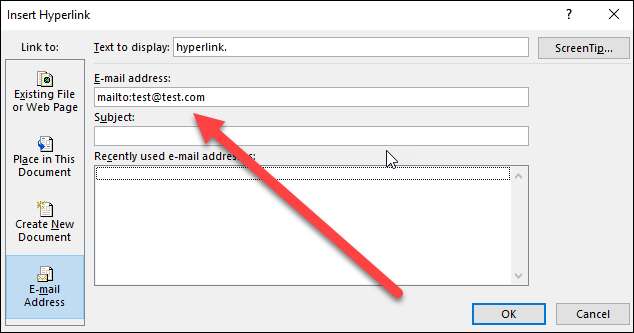
Κάντε κλικ στο "OK" για να εισαγάγετε τον σύνδεσμό σας.
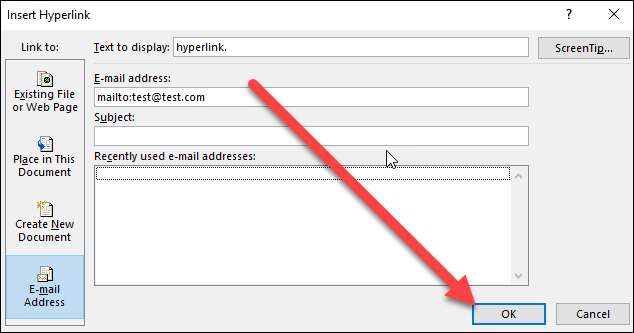
Και τώρα, όποτε κάνετε κλικ στο σύνδεσμο, ένα κενό μήνυμα θα πρέπει να ανοίγει στον προεπιλεγμένο πελάτη email, το οποίο έχει ήδη απευθυνθεί στον συνδεδεμένο παραλήπτη.
Εισαγάγετε έναν υπερσύνδεσμο που δημιουργεί ένα νέο έγγραφο
Μπορείτε επίσης να εισαγάγετε έναν σύνδεσμο που δημιουργεί ένα νέο, κενό έγγραφο του Word όταν κάνετε κλικ σε αυτό. Αυτό μπορεί να είναι χρήσιμο όταν δημιουργείτε ένα σύνολο εγγράφων.
Επιλέξτε το κείμενο που θέλετε να μετατρέψετε σε σύνδεσμο και, στη συνέχεια, κάντε δεξί κλικ σε αυτό.

Μεταβείτε στην επιλογή «Σύνδεσμος» και μετά επιλέξτε την εντολή «Εισαγωγή συνδέσμου».

Επιλέξτε "Δημιουργία νέου εγγράφου" στα αριστερά.
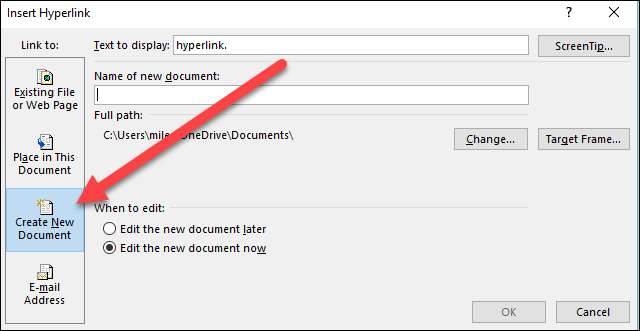
Πληκτρολογήστε το όνομα που θέλετε να χρησιμοποιήσετε για το νέο έγγραφο.

Επιλέξτε αν θέλετε να επεξεργαστείτε το νέο έγγραφο αργότερα ή αμέσως. Εάν ορίσετε την επιλογή επεξεργασίας του νέου εγγράφου τώρα, το Word δημιουργεί και ανοίγει το νέο έγγραφο θα ανοίξει αμέσως.
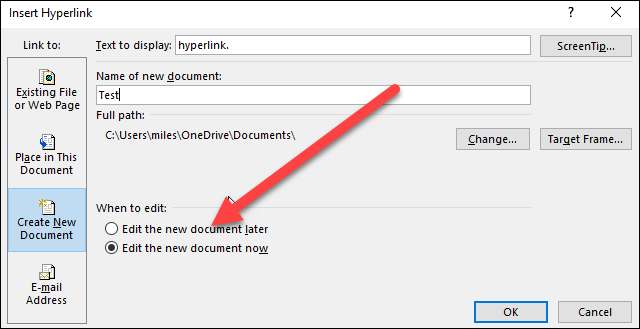
Όταν τελειώσετε, κάντε κλικ στο "OK".

Αλλαγή υπερσυνδέσμου
Περιστασιακά, πρέπει να αλλάξετε έναν υπάρχοντα υπερσύνδεσμο στο έγγραφό σας. Για να γίνει αυτό, r κάντε δεξί κλικ στον υπερσύνδεσμο και, στη συνέχεια, επιλέξτε "Επεξεργασία υπερσύνδεσης" από το μενού περιβάλλοντος.
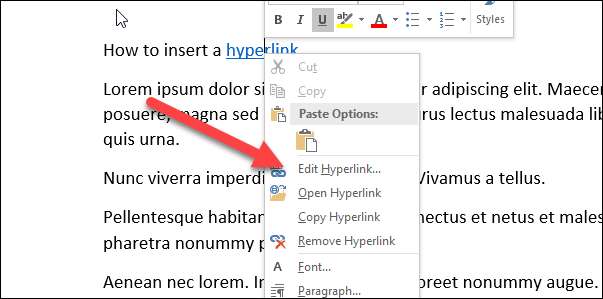
Αλλάξτε ή πληκτρολογήστε έναν νέο υπερσύνδεσμο στο πλαίσιο "Διεύθυνση".
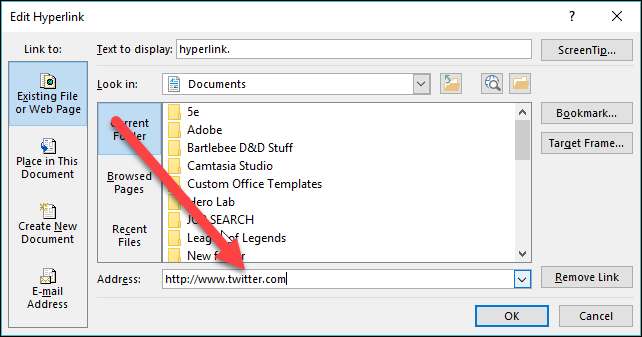
Και μετά κάντε κλικ στο κουμπί "OK".

Διαγράψτε έναν υπερσύνδεσμο
Η αφαίρεση ενός υπερσυνδέσμου από το έγγραφό σας είναι επίσης εύκολη. Απλώς κάντε δεξί κλικ στο συνδεδεμένο κείμενο και επιλέξτε "Κατάργηση υπερσύνδεσης" από το μενού περιβάλλοντος.
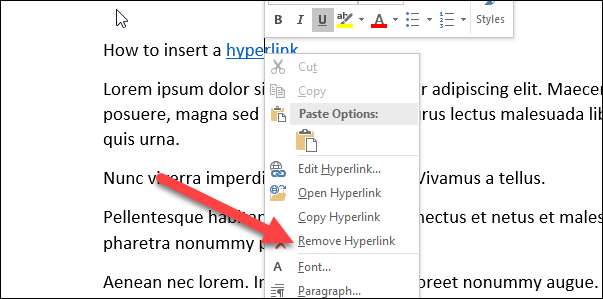
Και, voila! Ο υπερσύνδεσμος έχει φύγει.







